Android: Bildschirm drehen - so geht's
Sie möchten gern wissen, wie Sie an Ihrem Android-Smartphone die Bildschirm-Drehung aktivieren? Wir erklären es Ihnen.

(Bild: TATSIANAMA/Shutterstock.com)
Die Bildschirm-Drehung am Smartphone kann ziemlich nerven. Ein Foto steht Kopf und Sie drehen das Gerät, um es sich anzusehen – aber der Bildschirm dreht sich immer automatisch mit. Oder andersherum: Sie möchten ein Bild gern im Querformat ansehen, aber der Bildschirm will sich nicht automatisch drehen. Wie Sie die Dreh-Funktion einfach und schnell aktivieren und deaktivieren, erfahren Sie in diesem Artikel.
- Android: Bildschirm-Drehung aktivieren oder deaktivieren
- Bildschirm-Drehung über die Einstellungen aktivieren und deaktivieren
Android: Bildschirm-Drehung aktivieren oder deaktivieren
In der Regel bietet Ihr Smartphone eine Möglichkeit, mit der Sie sehr schnell die Bildschirm-Drehung steuern können.
Hinweis: Falls Sie die Option nicht sehen, können Sie im Schnellzugriffsmenü über das Stift-Symbol unten links die Bausteine Ihres Schnellzugriffs anpassen.
Android Bildschirm drehen (2 Bilder)
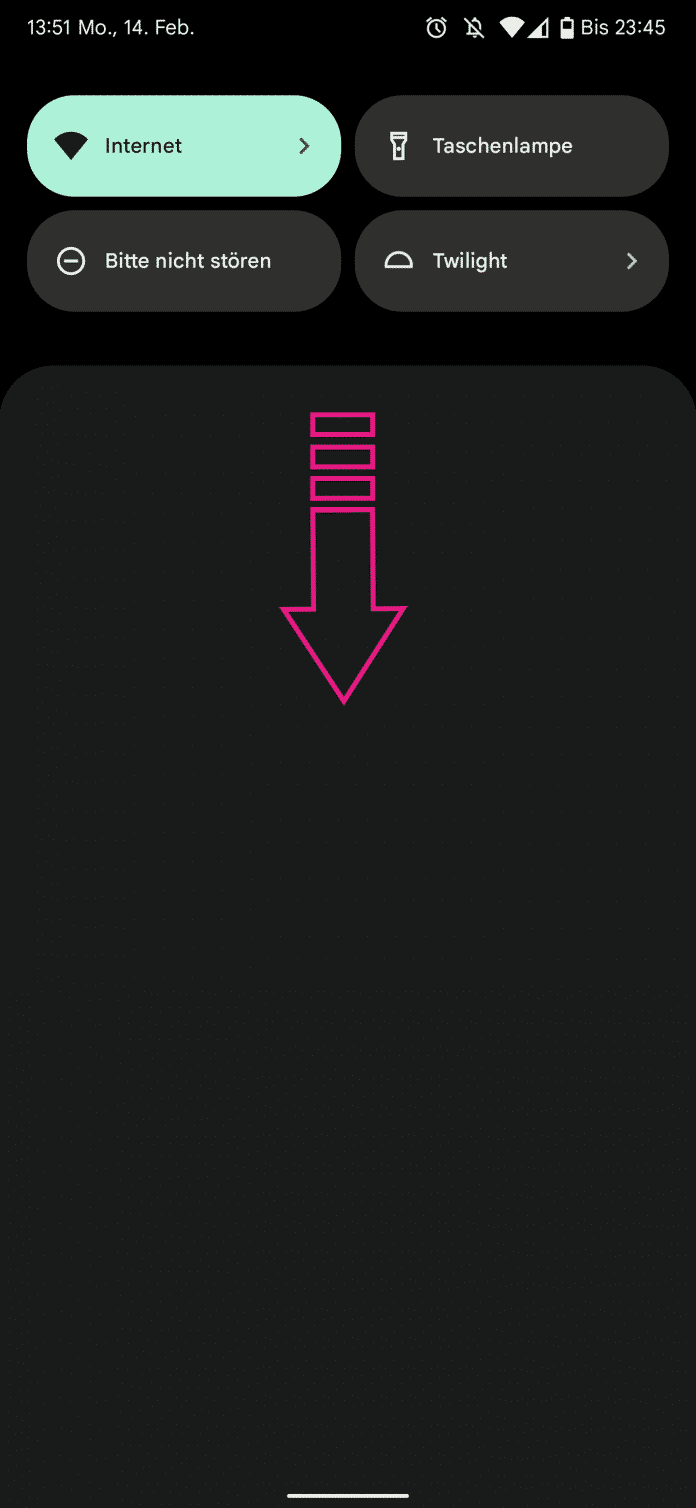
1. Schritt:
Bildschirm-Drehung über die Einstellungen aktivieren und deaktivieren
Sie können die Bildschirm-Drehung auch über die Einstellungen Ihre Android-Smartphones aktivieren oder deaktivieren - zum Beispiel wenn Ihnen die entsprechende Option in der Schnellzugriffs-Leiste nicht angezeigt wird.
Android: Bildschirm automatisch drehen in den Einstellungen (2 Bilder)
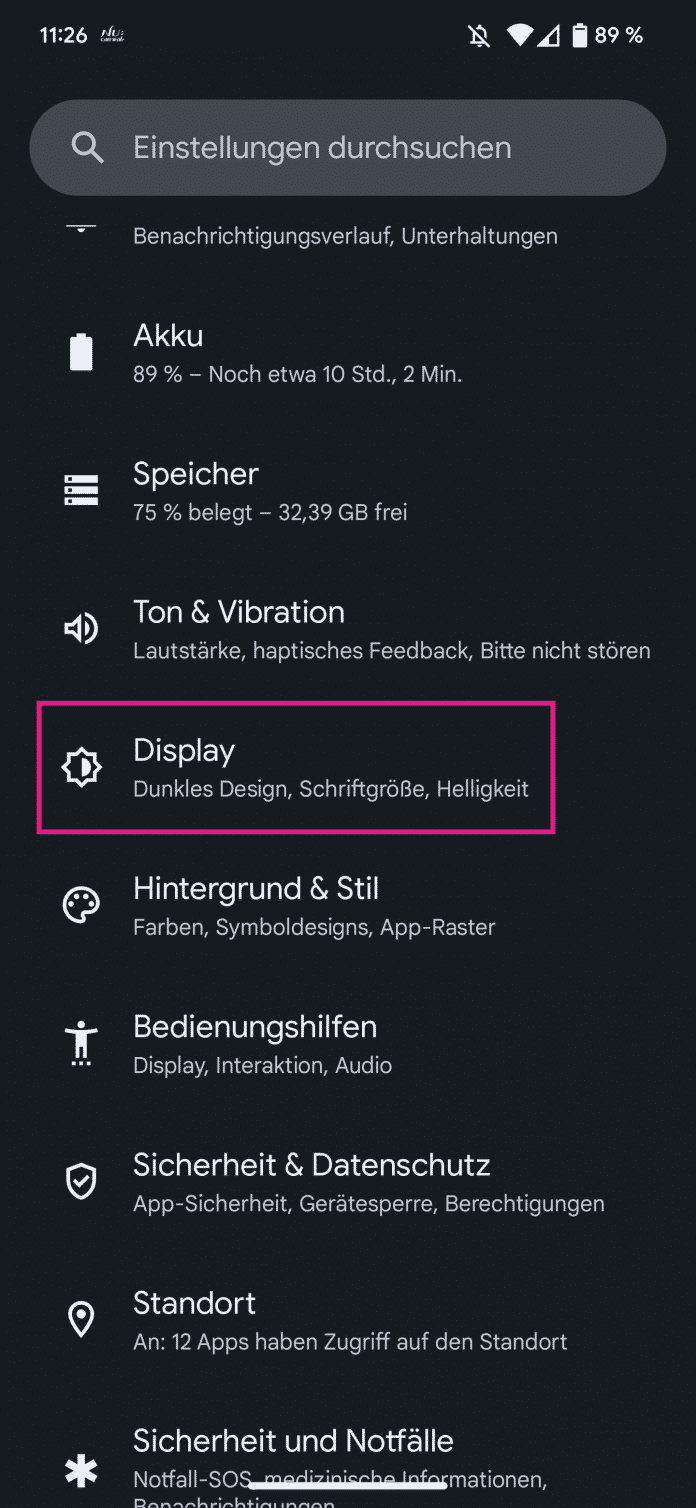
1. Schritt:
(gref)